应用程序库使您的iPhone应用程序井井有条,即使您忘记了。您甚至可以从主屏幕上完全删除应用程序,并仅通过应用程序库访问它们。Siri还将优先考虑您最常用的应用程序,因此它们始终处于等待状态。
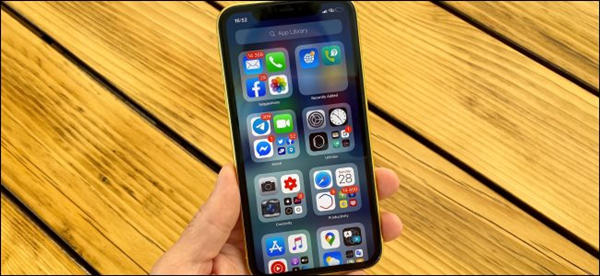
如何访问应用程序库
您可以在iPhone的最后一个主屏幕上找到应用程序库。要使用它,请解锁iPhone并向左滑动,直到看到搜索栏和整齐有序的应用程序堆栈。
在左上角,您会看到Siri的“建议”。Siri会分析您的行为并建议与一天中该时间相关的应用。例如,如果您经常在早上查看新闻,那么Siri会在那时将您喜欢的新闻应用程序放在这里。这些与您从主屏幕向下滑动以访问常规iOS搜索栏时看到的Siri建议相同。
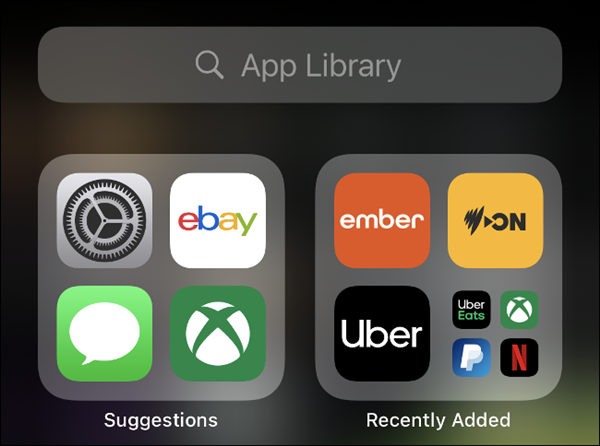
您还将在此类别的右侧看到一个类别,其中包含“最近添加的”应用程序,因此您可以快速找到已安装的所有新应用程序。只需点击任何应用即可立即启动。
您也可以点击一组较小的应用程序,以查看该类别中的所有应用程序。但是,您自己无法重命名或重新分类这些应用程序;Siri使用App Store信息将应用分组在一起。
如何搜索应用
如果您点击应用程序库顶部的搜索框,则会看到iPhone上安装的每个应用程序的列表。要搜索特定的应用,请在搜索框中输入其名称,类别(例如“游戏”)或开发人员(例如“ Microsoft”)以查看相关结果。
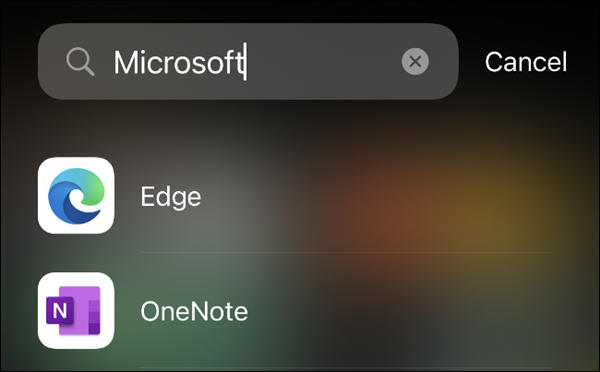
您还可以滚动浏览整个应用程序列表,或使用右侧的快速选择器跳到特定字母。找到所需的应用程序后,只需点按它即可启动或点按并按住以查看基于上下文的选项。
您也可以通过这种方式删除应用。只需搜索要删除的应用程序,点击并按住它,然后点击“删除应用程序”。这解决了iOS 14之前的问题,该问题是丢失创建的文件夹中的应用程序,并且在您想要删除它时再也找不到它。
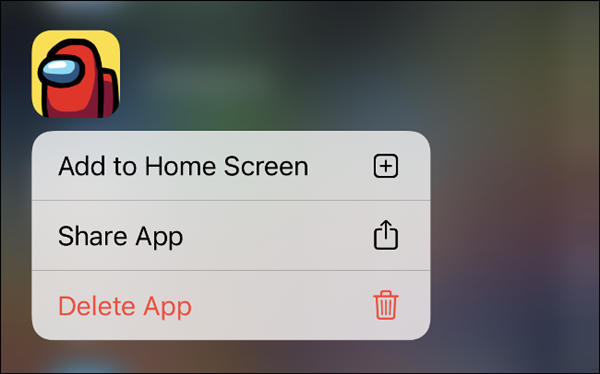
不过,您不必使用应用程序库来搜索应用程序。您也可以向下滑动以在iPhone的主屏幕上打开Spotlight搜索框和Siri建议。如果不在Dock或主屏幕上,则这是在iPhone上启动应用程序的最快方法。
使用应用程序库整理主屏幕
在Apple巧妙地组织所有应用程序之后,您可以删除主屏幕上不需要的所有内容,从而为更大的小部件腾出空间。要在主屏幕上隐藏应用程序,只需点击并按住它以打开上下文菜单,然后点击“删除应用程序”。
系统将询问您是否只想从主屏幕中删除该应用程序,或将其完全从iPhone中删除。从主屏幕中删除的所有应用,都可以稍后再添加。为此,只需在应用程序库中点击并按住它们,然后在上下文菜单中点击“添加到主屏幕”。
注意:如果上一个主屏幕上没有足够的空间,则会将新下载的应用程序添加到应用程序库中。
如果您不想梳理所有应用程序,则可以隐藏所有不需要的主屏幕。为此,请点击并按住某个应用,然后点击“编辑主屏幕”。点击底部的灰色栏以打开“编辑页面”,然后取消选中要隐藏的任何主屏幕。

您也可以在“编辑页面”菜单中重新添加自定义主屏幕布局。只需点击并按住一个应用,然后从菜单中选择“编辑主屏幕”。然后,点击底部的灰色栏,然后选择要启用的任何页面。
就像Android的应用程序抽屉一样
苹果对适当的Android风格应用程序抽屉的抵制持续了多年,但我们很高兴公司最终屈服了。小部件不仅比无尽的图标屏幕更有用,而且人们现在也可以完全简化并摇晃一个主屏幕。
iPad上的应用程序库在哪里?
iPhone收到了带有iOS 14的应用程序库,但是从iPadOS 14开始,iPad根本没有应用程序库。它也没有收到 新的主屏幕小部件功能。
我们不确定为什么会这样,但也许App Library将于2021年在iPadOS 15的iPad上首次亮相。
点击阅读全文